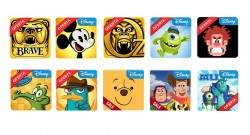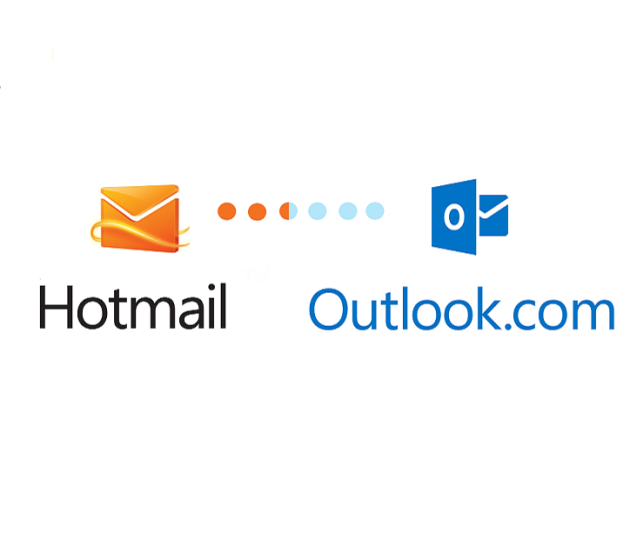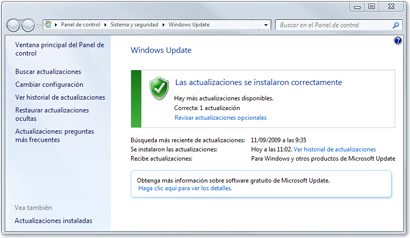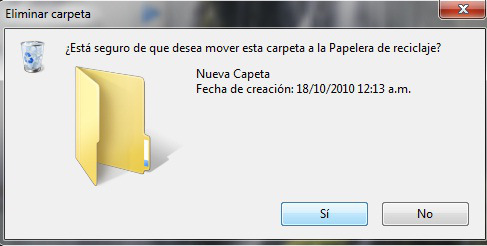Ahora que tenemos las Navidades justo delante nuestro las zonas de juegos y las tiendas de comercio de los mismos hacen rebajas y tantos por ciento de descuentos que nos sirven para que podamos darnos algún que otro capricho pero esta vez, por menos dinero.
Android es uno de los sistemas móviles que más juegos pone disponibles en el mercado por eso, y sabiendo que los consumidores tienen mucho más tiempo para dedicarle a los juegos tanto de teléfonos móviles como en las múltiples consolas que nos encontramos en las tiendas, la rebaja viene estupenda para estas Navidades.
¿Qué juegos puedo encontrar rebajados en Android Market?
Como hemos dicho, son muchos los juegos que podrás tener en estas fechas que se aproximan por menos dinero en tu teléfono móvil con la posibilidad de tener, por el precio que antes comprabas uno a lo mejor, conseguir dos.
En este caso son los juegos de la Factoría Disney los que se ponen hasta con un 75% de descuento en algunos casos. Con esta publicación sin duda lo que se pretende es que si quieres tener más de un juego para tu teléfono Android tengas la posibilidad de comprarlo pues el precio se habrá rebajado bastante y conseguirás.
Algunos de los juegos de los que podrás disfrutar por menos precio son: “Where is Mickey“, “Temple Run: Oz“, “JellyCar 3” y esto solo es el principio de una larga lista de juegos de Disney que tendrás por hasta un 75% menos estas Navidades.
¡Ya lo sabes! Si dispones de Android para tu teléfono móvil, únicamente tienes que entrar en Android Market para poder descargarlos y ahí verás las ofertas de todos y cada uno de los juegos que entran en este lote. ¿Te lo vas a perder?